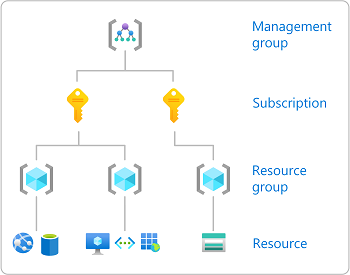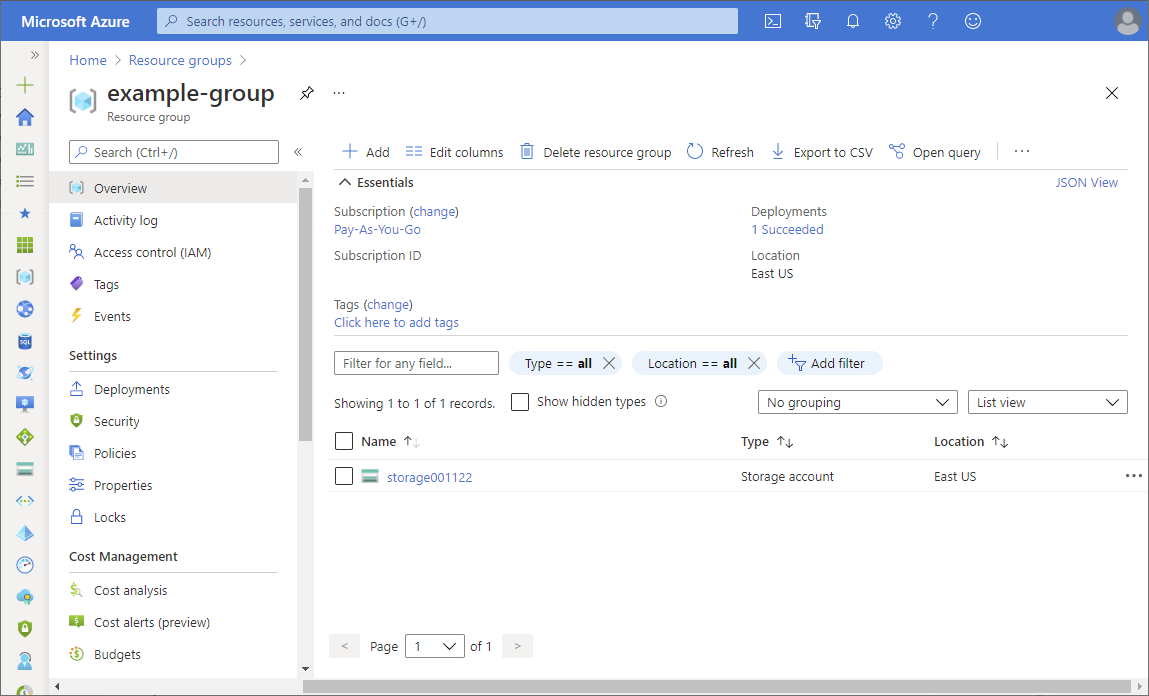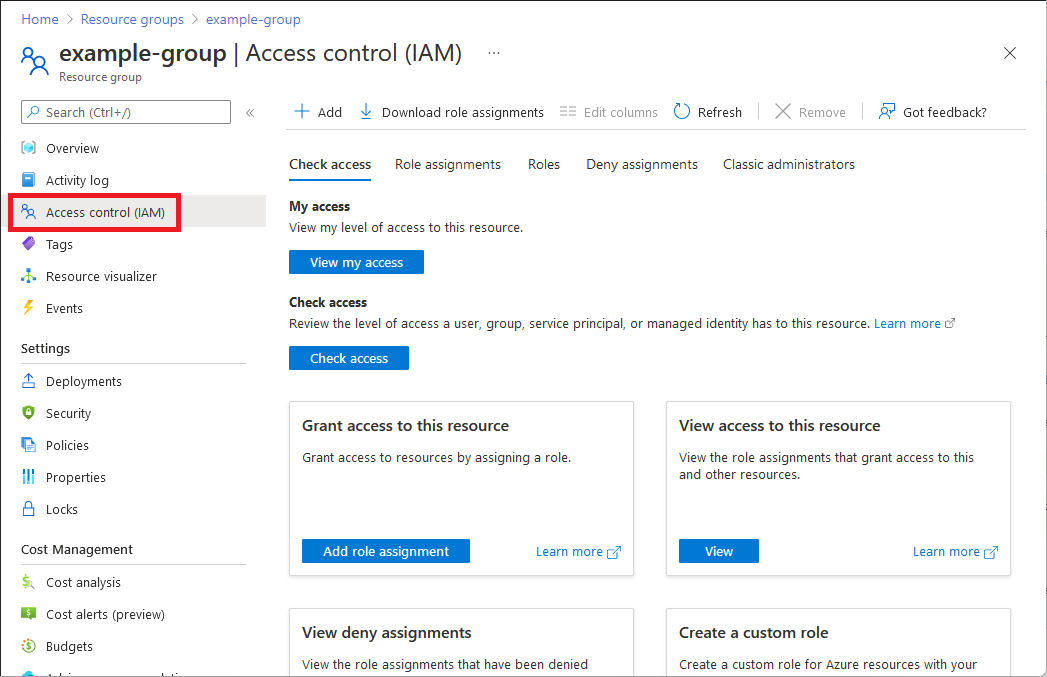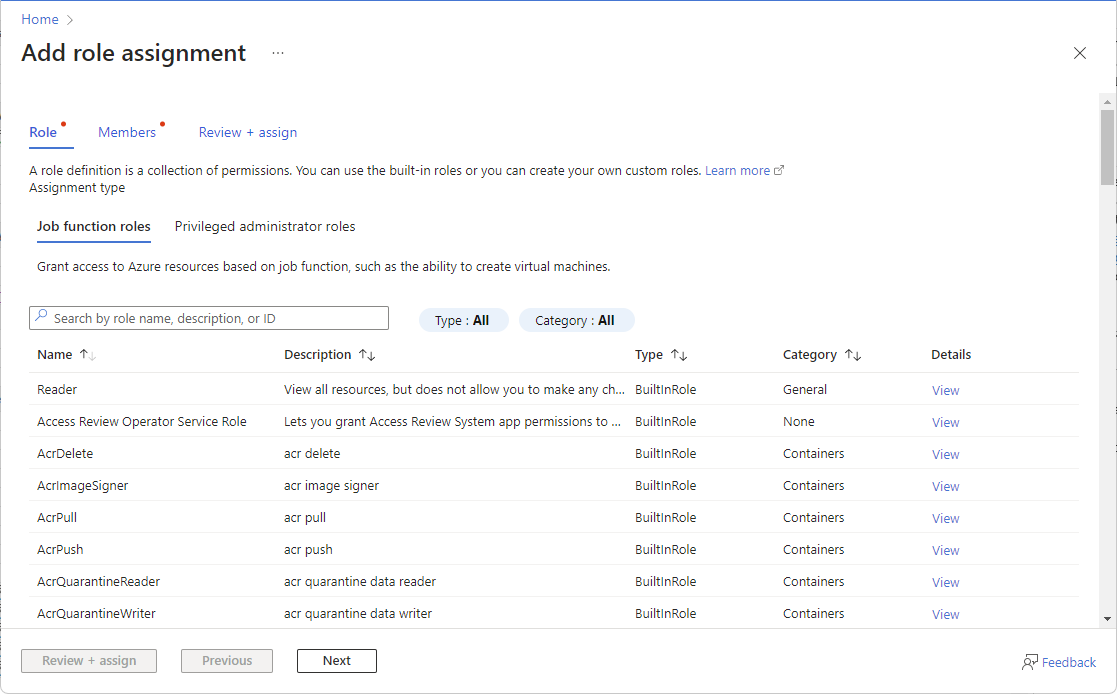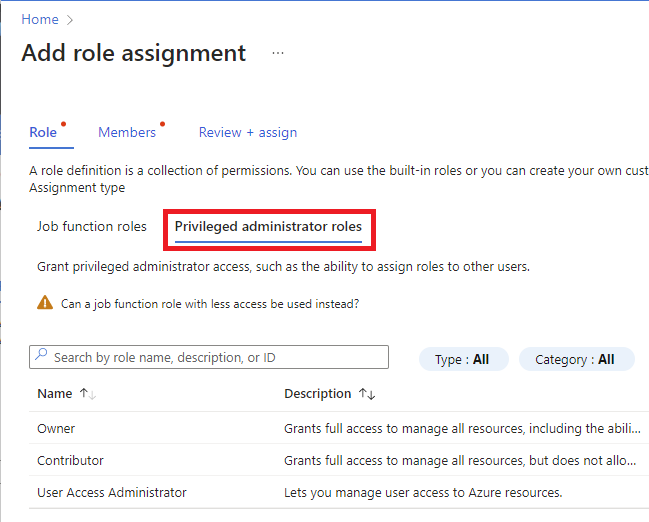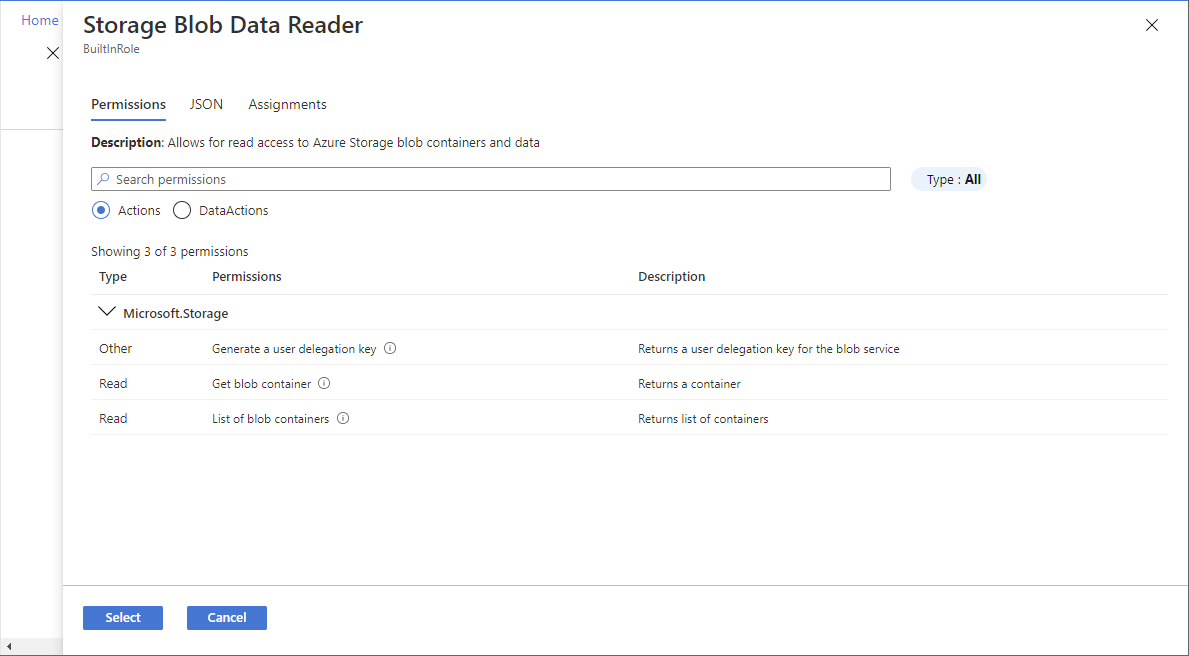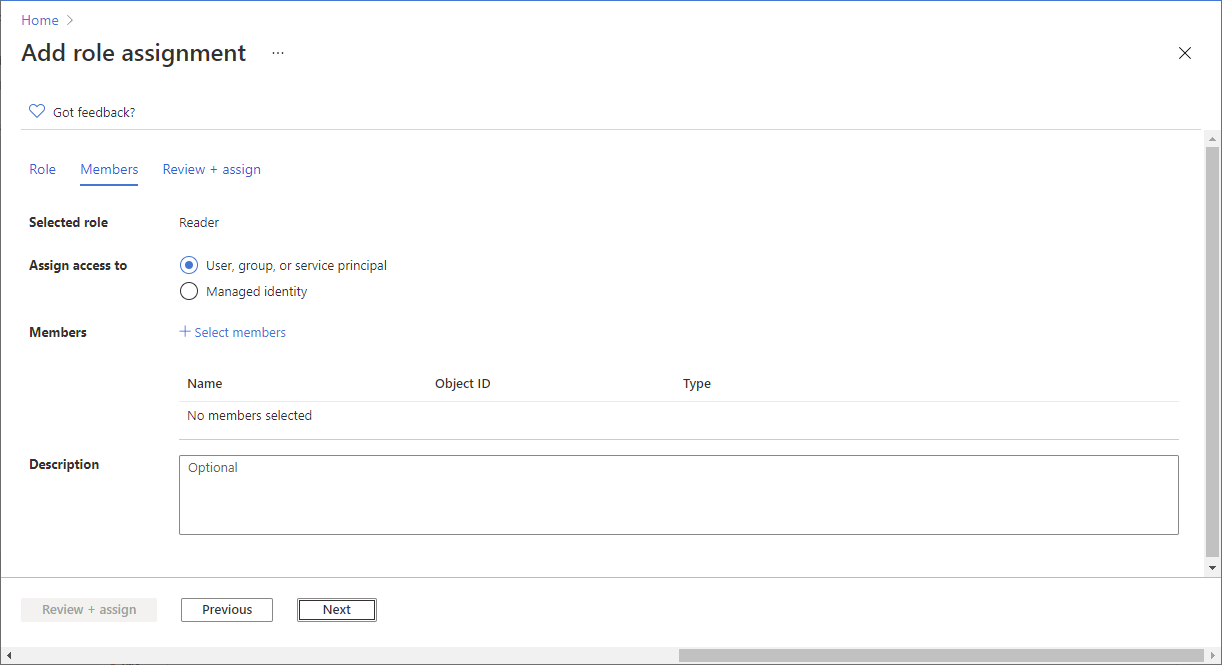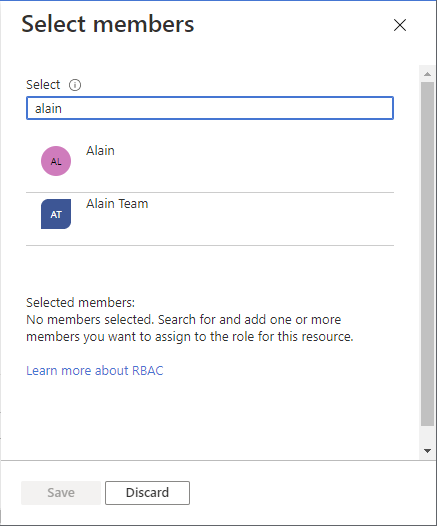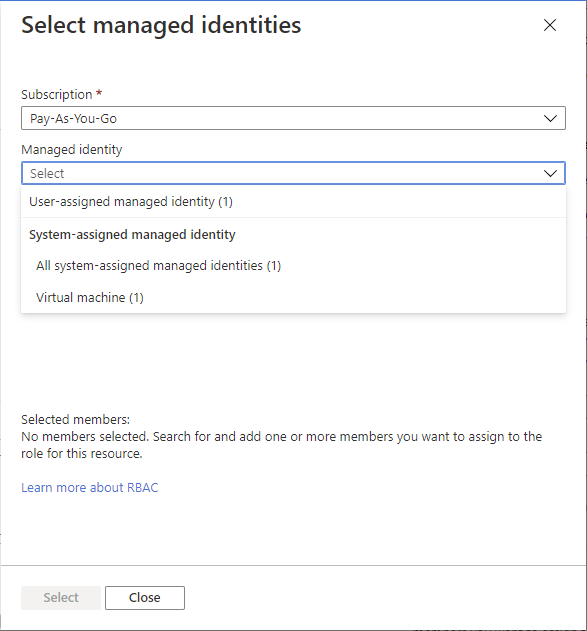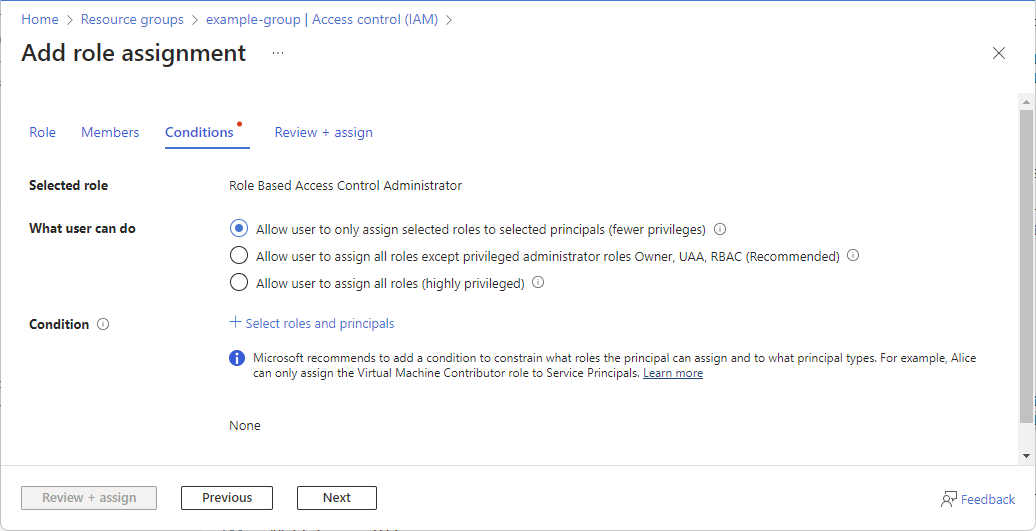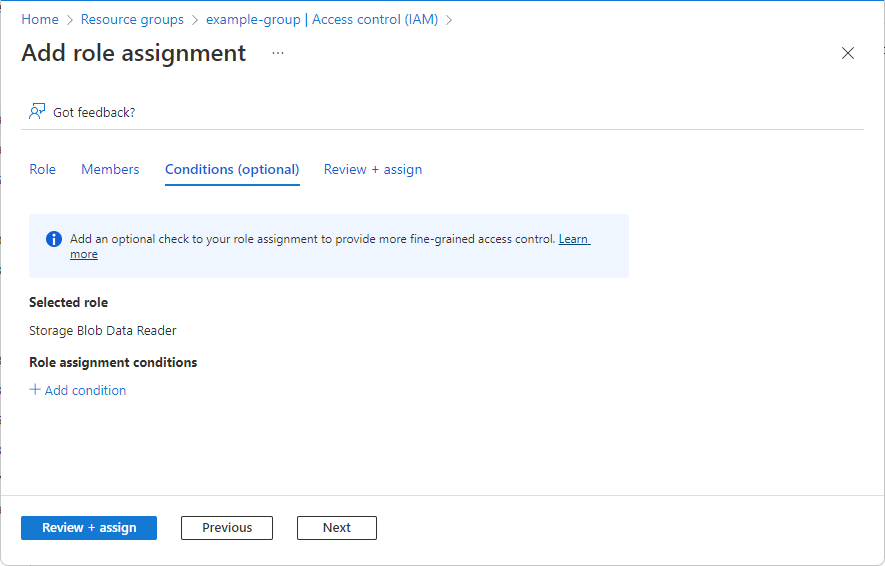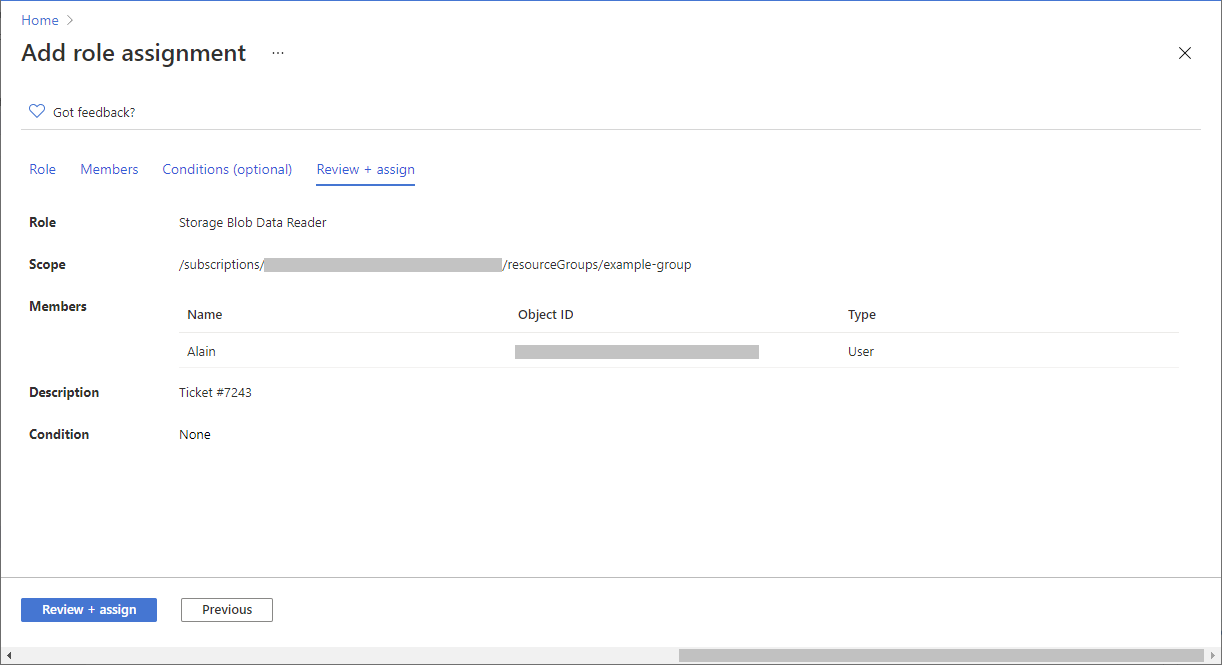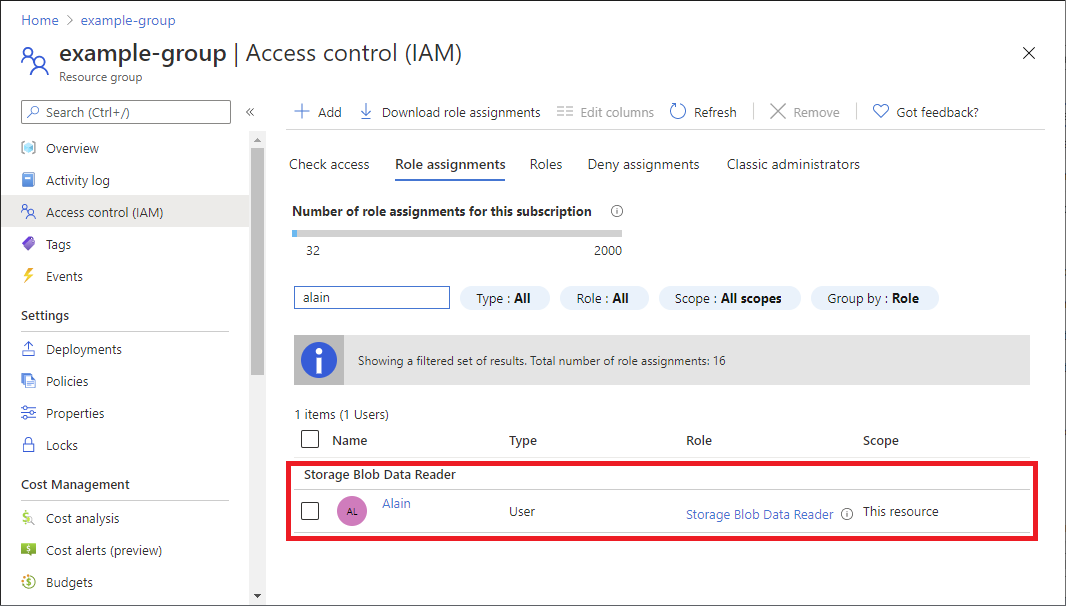Pokud jste vybrali roli, která podporuje podmínky, zobrazí se karta Podmínky a máte možnost přidat podmínku k přiřazení role. Podmínka je další kontrola, kterou můžete volitelně přidat k přiřazení role, abyste získali podrobnější řízení přístupu.
Karta Podmínky bude vypadat jinak v závislosti na vybrané roli.
Delegovat podmínku
Pokud jste vybrali jednu z následujících privilegovaných rolí, postupujte podle kroků v této části.
Na kartě Podmínky v části Co může uživatel dělat, vyberte možnost Povolit uživateli přiřadit pouze vybrané role vybraným objektům zabezpečení (méně oprávnění).
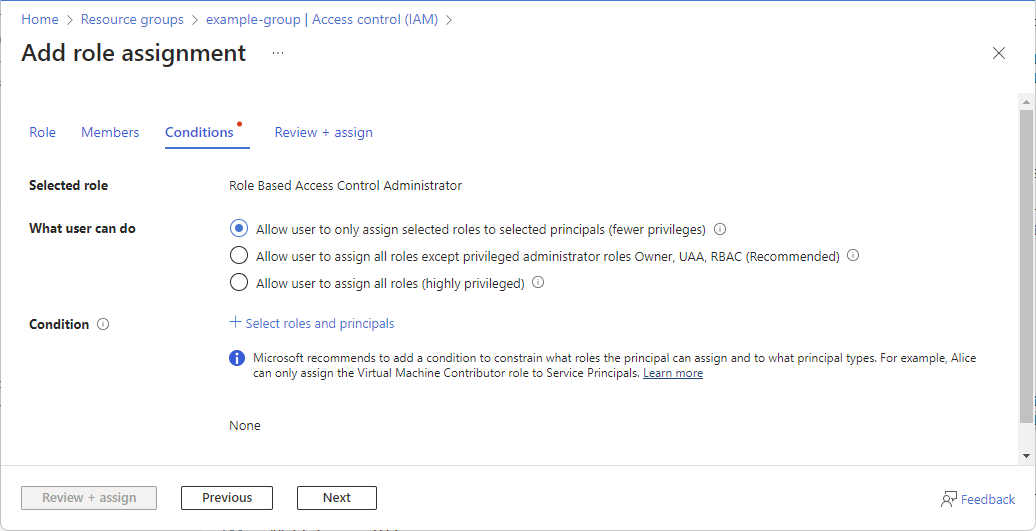
Kliknutím na vybrat role a objekty zabezpečení přidáte podmínku, která omezuje role a objekty zabezpečení, ke kterým může tento uživatel přiřadit role.
Postupujte podle kroků v části Delegování správy přiřazení rolí Azure ostatním s podmínkami.
Podmínka úložiště
Pokud jste vybrali jednu z následujících rolí úložiště, postupujte podle kroků v této části.